Verifizierte KI-Zusammenfassung ◀▼
Auf der Seite „Sicherheitsübersicht“ können Sie die Sicherheit Ihres Kontos bewerten und verbessern. Das Dashboard bietet einen Snapshot Ihres Sicherheitszustands und bewertet die einzelnen Einstellungen als kritisch, empfohlen oder gesund. Überprüfen Sie die Empfehlungen, um Schwachstellen zu beheben und die Sicherheit zu optimieren. Sie können die Abschnitte erweitern, um Details anzuzeigen und Einstellungen zu aktualisieren oder Hilfebeiträge mit weiteren Informationen abzurufen.
Die Seite „Sicherheitsübersicht“ im Admin Center dient als zentrales Dashboard für die Verwaltung der Sicherheitseinstellungen Ihres Kontos und bietet einen Überblick über die in Ihrem Konto aktivierten Funktionen.
Aufrufen der Seite „Sicherheitsübersicht“
Die Seite „Sicherheitsübersicht“ kann nur von einem Administrator aufgerufen werden.
So öffnen Sie die Seite „Sicherheitsübersicht“
- Klicken Sie in der Seitenleiste des Admin Centers auf
 Konto und dann auf Sicherheit > Sicherheitsübersicht.
Konto und dann auf Sicherheit > Sicherheitsübersicht.
Die Seite „Sicherheitsübersicht“ wird geöffnet. Sie enthält mehrere Abschnitte zur Anzeige und Verwaltung der in Ihrem Konto verfügbaren Sicherheitsfunktionen. Nur die für Ihren Kontoplan relevanten Sicherheitseinstellungen werden angezeigt.
Anzeigen des allgemeinen Sicherheitszustands Ihres Kontos
Das Dashboard oben auf der Seite „Sicherheitsübersicht“ bietet einen allgemeinen Überblick über den Sicherheitszustand Ihres Kontos.
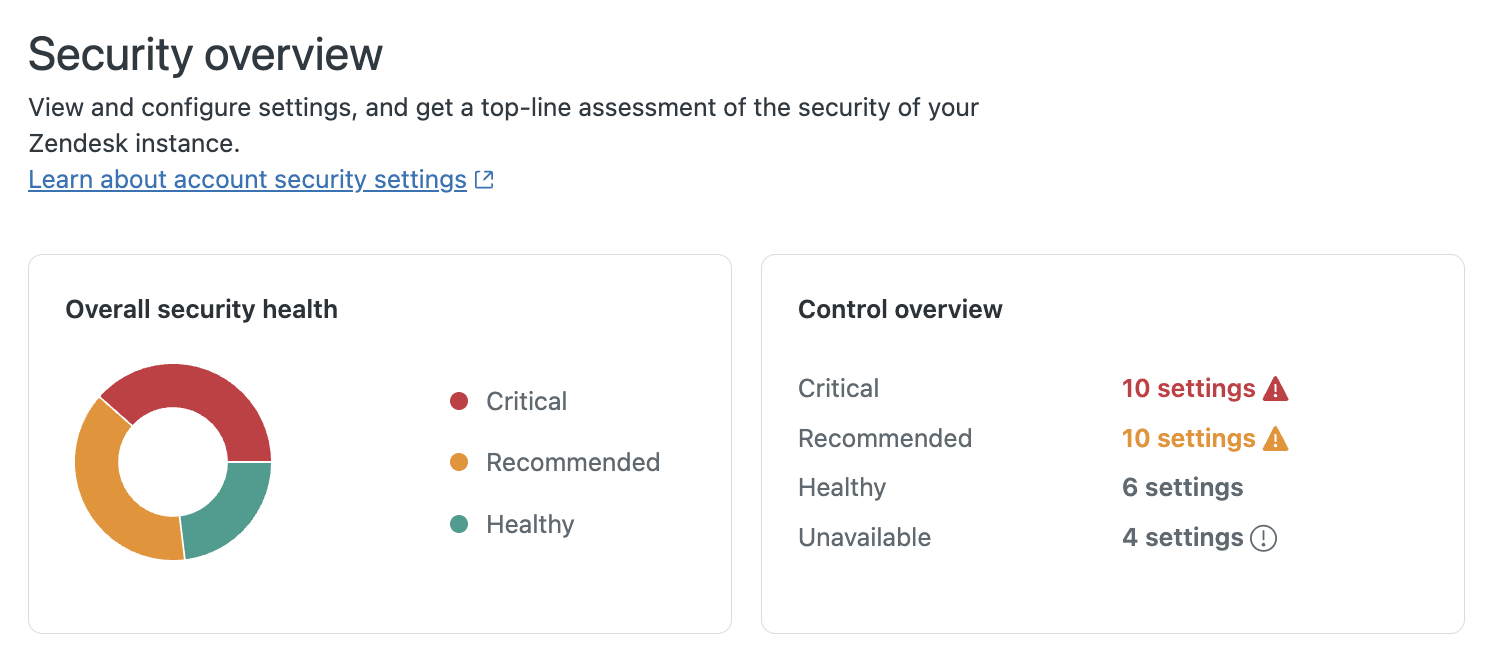
In der folgenden Tabelle werden die verschiedenen Sicherheitsbewertungen im Dashboard beschrieben.
| Sicherheitsbewertung | Beschreibung |
|---|---|
| Kritisch ( |
Als kritisch bewertete Sicherheitseinstellungen müssen sofort überprüft werden. Die aktuelle Konfiguration dieser Einstellungen könnte die allgemeine Sicherheit Ihres Kontos gefährden. |
| Empfohlen ( |
Es wird empfohlen, diese Einstellungen zu überprüfen und festzustellen, ob sie für Ihre Nutzung von Zendesk geeignet sind. Bei diesen Einstellungen könnte Ihr Konto zusätzlichen Gefährdungen ausgesetzt sein, die sich durch entsprechende Anpassungen möglicherweise verringern lassen. |
| Gesund | Gesunde Einstellungen entsprechen den allgemeinen Empfehlungen von Zendesk. Es sind keine Aktionen oder Änderungen erforderlich. |
| Nicht verfügbar | Zendesk konnte keine Daten zur Einstellung abrufen. Dies kann zum Beispiel daran liegen, dass der API-Endpunkt nicht erreichbar war oder der aktuelle Benutzer nicht berechtigt ist, auf ihn zuzugreifen. Versuchen Sie, das Browserfenster zu aktualisieren. |
Prüfen der Zendesk-Empfehlungen und Aktualisieren Ihrer Konfiguration
Die Sicherheitseinstellungen sind auf der Seite „Sicherheitsübersicht“ nach Typ in verschiedenen erweiterbaren Abschnitten zusammengefasst.
Wenn eine Einstellung in einer Gruppe den Status „Kritisch“ oder „Empfohlen“ aufweist, wird in der Kopfzeile des betreffenden Abschnitts ein Symbol angezeigt.
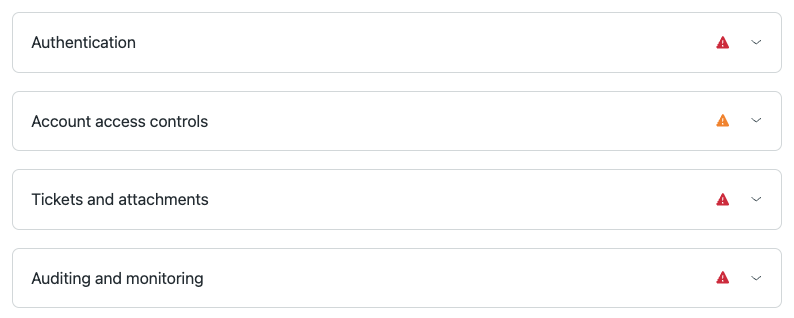
Erweitern Sie die Kopfzeile, um die Details und Empfehlungen zu überprüfen.
So überprüfen Sie die Bewertungen der Sicherheitseinstellungen und die Empfehlungen
- Klicken Sie in der Seitenleiste des Admin Centers auf
 Konto und dann auf Sicherheit > Sicherheitsübersicht.
Konto und dann auf Sicherheit > Sicherheitsübersicht. - Erweitern Sie einen Abschnitt, der mit dem Bewertungssymbol „Kritisch“ (
 ) oder „Empfohlen“ (
) oder „Empfohlen“ ( ) gekennzeichnet ist.
) gekennzeichnet ist. - Klicken Sie neben einer Einstellung auf
 und dann auf Details anzeigen.
und dann auf Details anzeigen.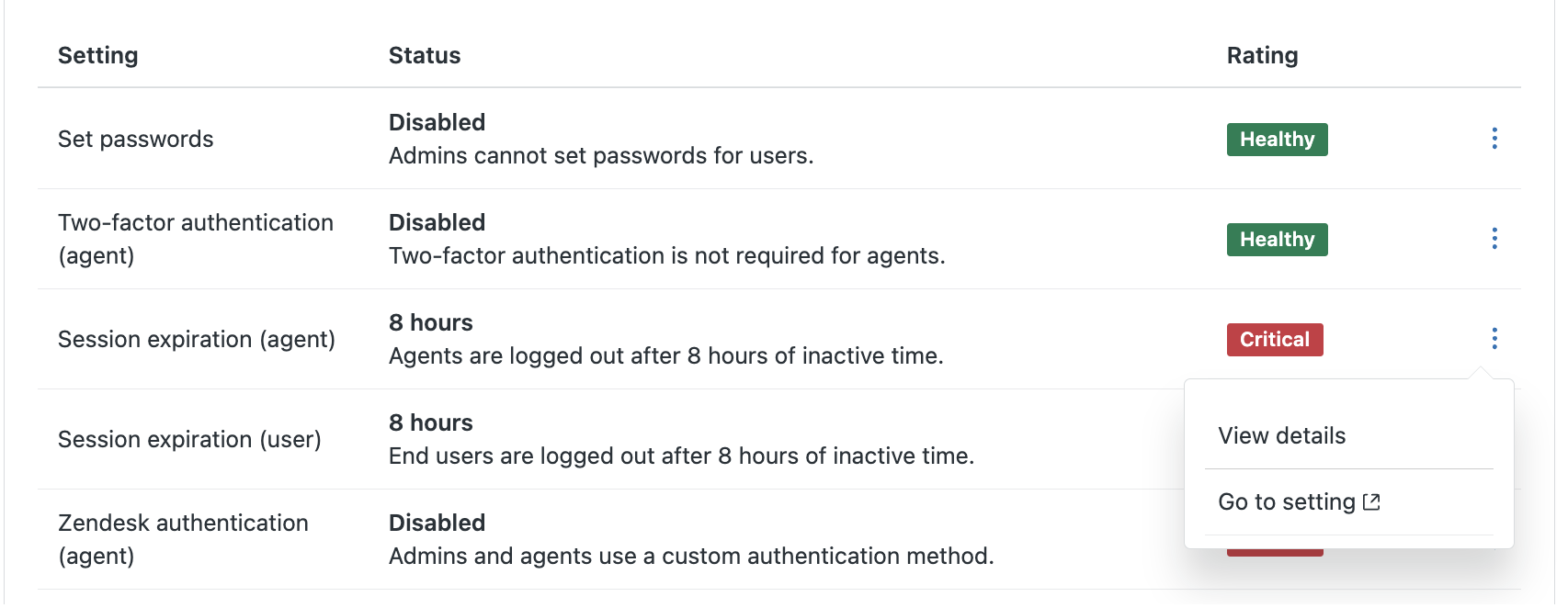
- Überprüfen Sie die Beschreibung der Einstellung und die Empfehlungen von Zendesk im eingeblendeten Seitenfenster.
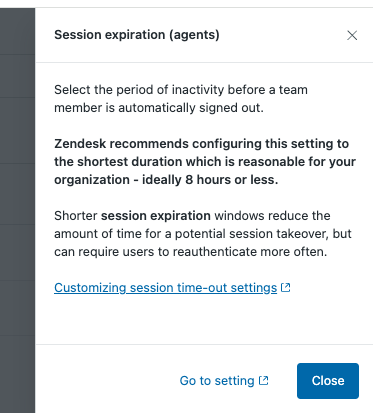
- Führen Sie die eine der folgenden Aktionen aus:
- Klicken Sie auf den Link, um einen Beitrag im Zendesk Help Center mit weiteren Informationen zu der Einstellung zu lesen.
- Klicken Sie auf Zur Einstellung gehen, um die Einstellung in Ihrem Zendesk-Konto zu überprüfen oder zu aktualisieren.
- Klicken Sie auf Schließen, um das Seitenfenster zu schließen.